- Gilt für:Shared Hosting
- Schwierigkeitsgrad:Leicht
- Benötigte Zeit:10
- Erforderliche Tools:Zugriff auf das Kontocenter
- Gilt für:Raster
- Schwierigkeitsgrad:Leicht
- Benötigte Zeit:10
- Erforderliche Tools:Zugriff auf das Kontocenter
- Gilt für:Älteres DV- und VPS-Hosting
- Schwierigkeitsgrad:Leicht
- Benötigte Zeit:10
- Erforderliche Tools:Zugriff auf das Kontocenter
- Gilt für:VPS-Hosting
- Schwierigkeitsgrad:Leicht
- Benötigte Zeit:10
- Erforderliche Tools:Zugriff auf das Kontocenter
- Gilt für:Premium WP / Managed WP Pro, Personal, Elite
- Schwierigkeitsgrad:Leicht
- Benötigte Zeit:10
- Erforderliche Tools:Zugriff auf das Kontocenter
- Gilt für:Managed WordPress
- Schwierigkeitsgrad:Leicht
- Benötigte Zeit:10
- Erforderliche Tools:Zugriff auf das Kontocenter
Managed WordPress Ultimate, Pro5, Pro10, Pro25 Server werden mit einem kostenlosen Standard-SSL für jede primäre Domain geliefert. Informationen dazu, wie Sie diese kostenlose Option nutzen können, finden Sie in der folgenden Dokumentation:
- Installieren eines Standard-SSL von Media Temple
Übersicht
Im folgenden Artikel erfahren Sie, wie Sie ein Wildcard-SSL bei (mt) Media Temple bestellen und validieren.
Was ist ein Wildcard-SSL?
Für eine schnelle Überprüfung ist ein SSL erforderlich, wenn Sie möchten, dass Ihre Website über HTTPS ausgeführt wird. Ein Wildcard-SSL wird verwendet, um eineDomain UND ALLE ihre Subdomains. zu validieren
Als Beispiel könnten Sie Folgendes überprüfen:
- Primäre Domain: example.com (www ist automatisch enthalten)
- Platzhalter: *.beispiel.com
*.beispiel.com ist ein Catch-all, mit dem Sie so viele Subdomains verifizieren können, wie Sie möchten. Dazu könnten gehören:blog.example.com, store.example.com, dev.example.com usw.
Was ist, wenn ich ein SSL auf mehreren Domains/Subdomains installieren möchte?
Wenn Sie ein SSL auf mehreren Domains/Subdomains installieren möchten (example.com, testsite.com, blog.mywebsite.com) kann ein Multi-Domain-SSL die bessere Lösung sein! Für Informationen zu Multi-Domain-SSLs klicken Sie bitte auf den unten stehenden Link!
- Bestellen eines Multi-Domain-SSL-Zertifikats bei Media Temple
Was ist, wenn ich ein SSL nur auf einer einzigen Domain oder Subdomain installieren möchte?
Wenn Sie SSL für eine einzelne Domain installieren möchten (example.com, www.exampl.com) oder eine einzelne Subdomain (shop.example.com, blog.example.com, dev.example.com), könnte ein Standard-SSL die bessere Lösung sein! Für Informationen zu Standard-SSLs können Sie gerne auf den unten stehenden Link klicken!
- Bestellen eines Standard-SSL-Zertifikats bei Media Temple
SSL bestellen
- Melden Sie sich bei Ihrem Media Temple-Konto an.
- Klicken Sie in der oberen rechten Ecke Ihrer Übersichtsseite auf NEUEN DIENST HINZUFÜGEN.
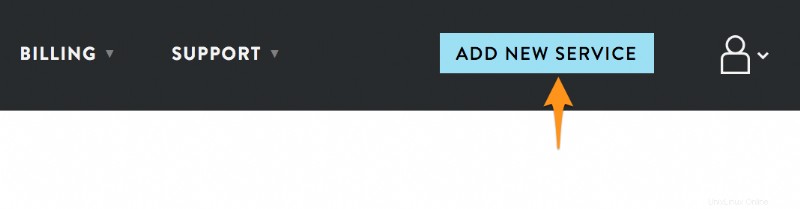
- Scrollen Sie nach unten, bis Sie SSL-Zertifikat. finden Klicken Sie dann auf Erste Schritte.
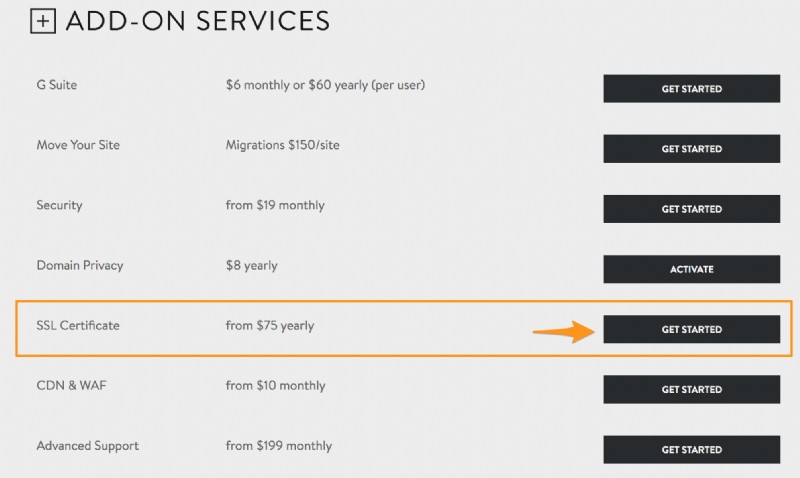
- Wählen Sie die Wildcard-SSL-Option, indem Sie auf ZUM WARENKORB HINZUFÜGEN klicken
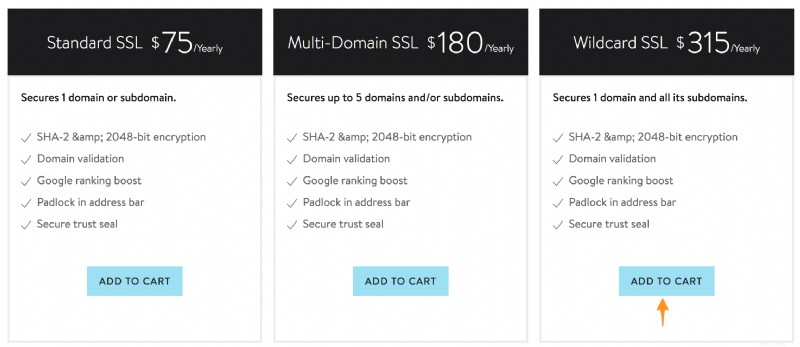
- Kaufen Sie das SSL-Zertifikat in Ihrem Warenkorb.
Füllen Sie das SSL aus
- Sobald Sie das SSL erworben haben, kehren Sie zur Übersichtsseite in Ihrem Media Temple-Konto zurück.
- Scrollen Sie nach unten, bis Sie Ihr SSL finden, und klicken Sie dann auf VERWALTEN .

- Fügen Sie die primäre Domain hinzu für Ihr SSL
- Tun Sie NICHT Fügen Sie während dieses Schritts www hinzu.
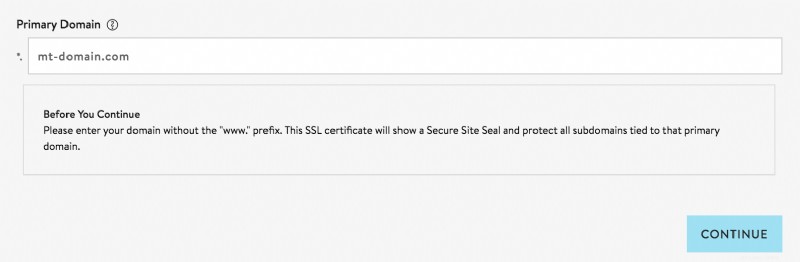
- Tun Sie NICHT Fügen Sie während dieses Schritts www hinzu.
- Füllen Sie die entsprechenden Kontaktinformationen für Ihr SSL aus. Klicken Sie dann auf WEITER .
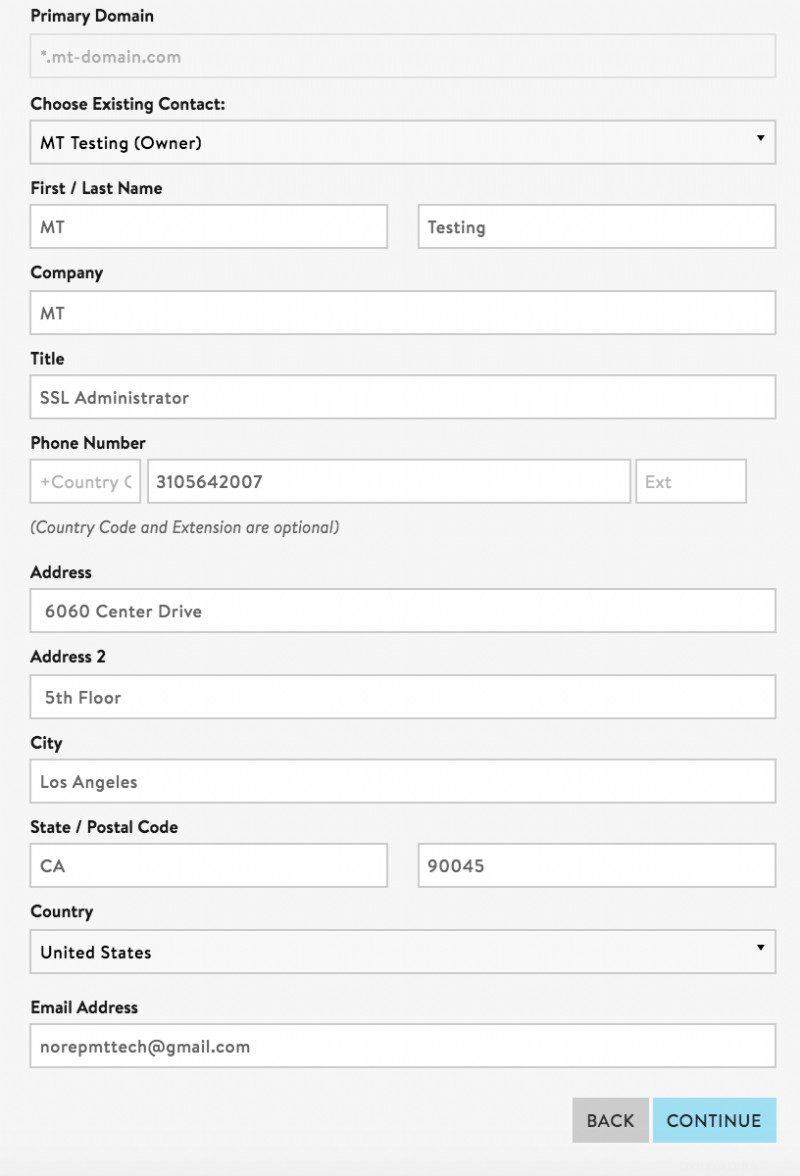
HINWEIS:
Wenn Sie die HTML- oder DNS-Verifizierung verwenden möchten (was später in diesem Artikel besprochen wird), sollten Sie sicherstellen, dass Sie Zugriff auf die SSL-Kontakt-E-Mail-Adresse haben. - Überprüfen Sie, ob Ihre SSL-Informationen korrekt sind. Klicken Sie dann auf ZERTIFIKAT BESTÄTIGEN.
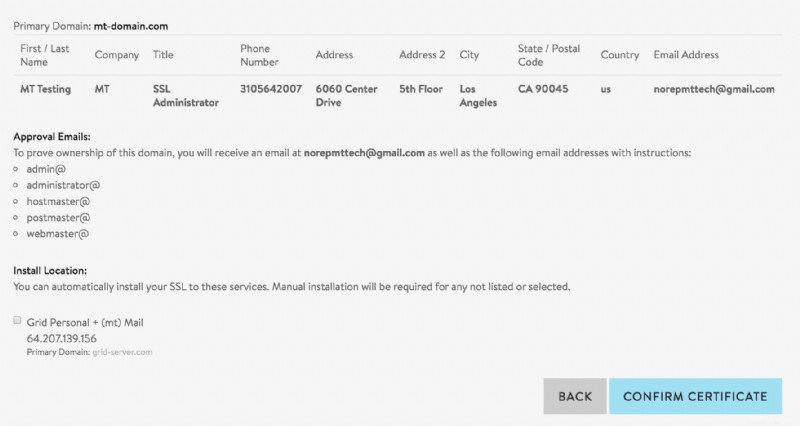
- Die Seite wird aktualisiert, dann klicken Sie auf ZERTIFIKAT GENERIEREN.
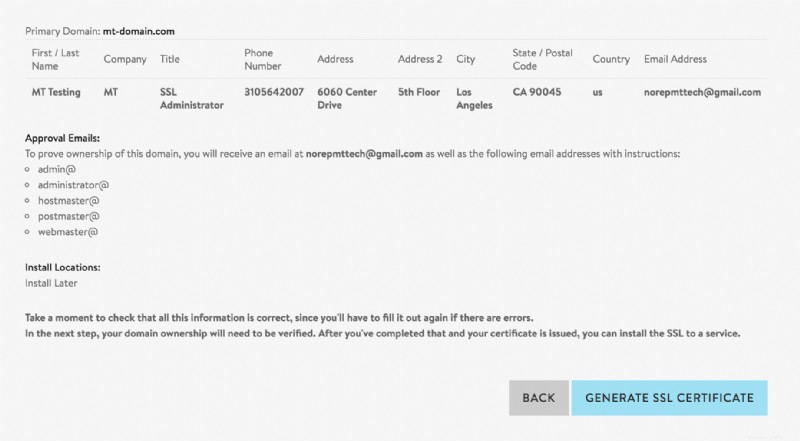
SSL überprüfen
Nachdem Sie die Informationen für Ihr SSL übermittelt haben, ist eine Verifizierung erforderlich. Es gibt vier Möglichkeiten, wie Sie die Inhaberschaft der Domain, die Sie sichern möchten, bestätigen können.
Für Wildcard-SSLs müssen Sie nur die primäre Domain mit ONE verifizieren der verfügbaren Methoden weiter unten.
Methode 1:Automatische Bestätigung
Für Domains, die zu Ihrem Media Temple-Konto hinzugefügt wurden, zu Ihrem Media Temple-Konto hinzugefügt, zu Ihrem Media Temple-Konto hinzugefügt, zu Ihrem Media Temple-Konto hinzugefügt wurden, und mit Nameservern, auf die verwiesen wird:
- ns1.mediatemple.net
- ns2.mediatemple.net
Diese Domains haben die Option zur automatischen Verifizierung und erfordern keine manuelle Verifizierung.
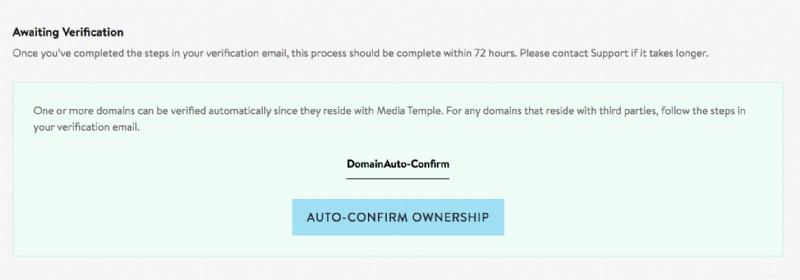
Methode 2:E-Mail-Bestätigung
Diese Methode kann verwendet werden, wenn Sie Zugriff auf die administrativen E-Mails für die zu sichernde Domäne haben. Wenn wir beispielsweise example.com verifizieren, werden E-Mails an folgende Adresse gesendet:
Wenn diese E-Mail empfangen wird, können Sie sie öffnen und dann auf den darin enthaltenen Bestätigungslink klicken. Nach ein paar Minuten sollte die Domain verifiziert sein.
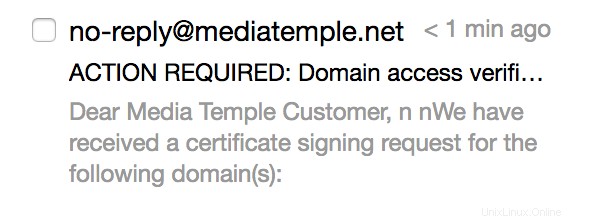
Wenn keines der oben genannten E-Mail-Konten vorhanden ist, Sie aber diese Bestätigungsmethode verwenden möchten, können Sie einen der oben genannten Nutzernamen bei Ihrem E-Mail-Host erstellen und dann auf GENEHMIGUNGS-E-MAIL ERNEUT SENDEN klicken
Methode 3:HTML-Überprüfung
Diese Methode kann verwendet werden, wenn Sie Dateizugriff auf Ihr Webhosting haben. Dies kann Dateimanager, FTP oder SSH umfassen. Wenn Sie sich nicht sicher sind, wo Ihre Website gehostet wird, lesen Sie den folgenden Artikel:
- Wie finde ich heraus, wo meine Website gehostet wird?
Nachdem Sie sich beim entsprechenden Konto für den Dateizugriff angemeldet haben, befolgen Sie die nachstehenden Anweisungen:
- Kurz gesagt, das Ziel der HTML-Überprüfung besteht darin, eine eindeutige ID zu nehmen und sie in einen bestimmten Dateipfad auf Ihrem Server einzufügen. Für VPS-Server lautet dieser Dateipfad standardmäßig:Für Grid-Server lautet dieser Dateipfad:Für Shared Hosting-Server lautet dieser Dateipfad:
- Plesk: example.com/httpdocs/.well-known/pki-validation/godaddy.html
- cPanel: example.com/public_html/.well-known/pki-validation/godaddy.html
- example.com/public_html/.well-known/pki-validation/godaddy.html
- Eine E-Mail mit einer eindeutigen ID wird an die SSL-Kontakt-E-Mail-Adresse gesendet, die zuvor beim Ausfüllen des Zertifikats eingegeben wurde. Notieren Sie sich diese eindeutige ID.
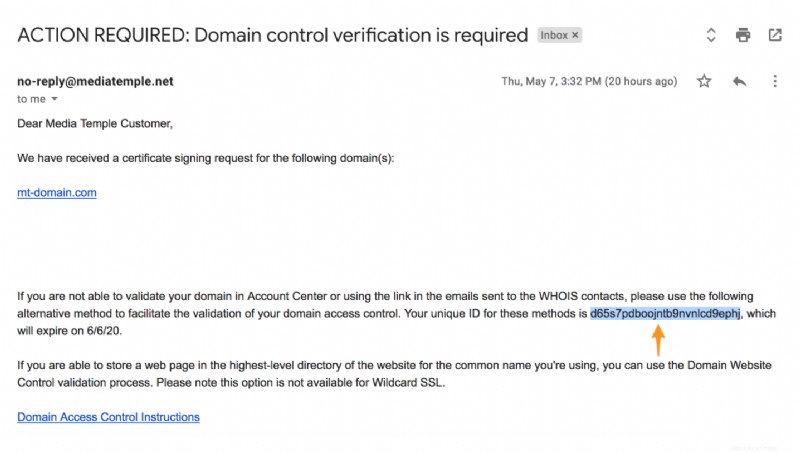
- Navigieren Sie zum Stammverzeichnis Ihrer Domain. Wurzelverzeichnis. Stammverzeichnis (public_html).
- Erstellen Sie in Ihrem Stammverzeichnis einen Dateipfad /.well-known/pki-validation/godaddy.html
- Kopieren Sie nur Ihre eindeutige ID , und platzieren Sie es in der Datei godaddy.html.
- Möglicherweise müssen Sie einige Minuten warten, bis die Überprüfung die neue Datei verarbeitet hat. Aber das ist es!
Für Weiterleitungen:
Wenn Ihre Website eine Weiterleitung enthält (z. B. von example.com zu www.example.com), kann es bei der SSL-Verifizierung zu Problemen kommen . Wenn Ihre Website weiterleitet, wenden Sie sich an Ihren Entwickler, damit er alle Weiterleitungen vorübergehend deaktivieren kann, oder er kann versuchen, eine Umschreibungsausnahme für /.well-known/pki-validation/godaddy.html zu machen. Für Websites, die mod_rewrite verwenden, könnte eine mögliche Ausnahmeregel lauten:RewriteRule ^(.well-known) - [L]
Methode 4:DNS-Verifizierung
Um diese Methode zu verwenden, müssen Sie sich bei dem Konto anmelden, in dem Ihr DNS gehostet wird. Wenn Sie sich nicht sicher sind, wo Ihr DNS gehostet wird, lesen Sie den folgenden Artikel:
- Wie finde ich heraus, wo meine Website gehostet wird?
Sobald Sie sich bei dem entsprechenden Konto angemeldet haben, befolgen Sie die nachstehenden Anweisungen:
- Eine E-Mail mit einer eindeutigen ID wird an die E-Mail-Adresse gesendet, die zuvor als SSL-Kontaktinformationen eingegeben wurde.
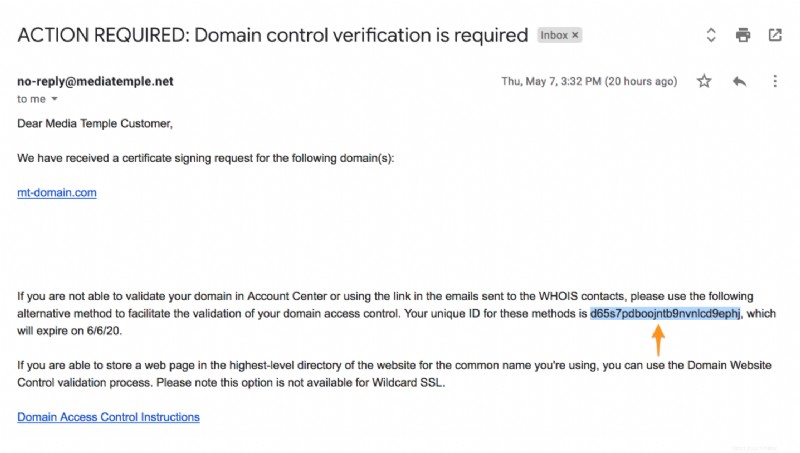
- Neuen Datensatz hinzufügen.
- Wählen Sie als Datensatztyp "TXT" .
- Wenn Ihre Zonendateien bei Media Temple verwaltet werden, lassen Sie das Subdomain-Feld leer . Bei anderen Hosts müssen Sie möglicherweise ein '@' verwenden im Subdomain-Feld.
- Geben Sie für den Wert nach der Subdomain Ihre eindeutige ID. ein
- Unten ist ein Beispiel dafür, wie der Datensatz im Allgemeinen aussehen sollte. Aber zur Erinnerung:Sie MÜSSEN diesen Eintrag dort erstellen, wo Ihr DNS gehostet wird (dies kann Media Temple sein oder auch nicht):

Bitte beachten Sie, dass die Verifizierung aufgrund der DNS-Propagation bis zu 24 Stunden dauern kann. Es ist unwahrscheinlich, dass die Verifizierung 24 Stunden dauert, aber sie kann vorkommen und ist Teil des normalen Verifizierungsprozesses. Sie sollten auch eine zweite Bestätigungs-E-Mail erhalten, sobald das Zertifikat ausgestellt wurde.
SSL installieren
Sobald das SSL verifiziert wurde, sollten Sie das SSL auf Ihrem Server installieren. Für Informationen zur Installation von SSL auf Ihrem Server klicken Sie auf den folgenden Artikel:
- Installieren eines Wildcard-SSL-Zertifikats von Media TempleInstallieren eines Wildcard-SSL-Zertifikats von Media TempleInstallieren eines Wildcard-SSL-Zertifikats von Media Temple
Übersicht
Die verwalteten WordPress-Server sind leider nicht in der Lage, Wildcard-SSL-Zertifikate zu unterstützen oder zu installieren.
Wenn Sie SSL benötigen, werden die Standard-SSLs unterstützt und können auf Managed WordPress installiert werden. Informationen zu Standard-SSLs finden Sie im folgenden Artikel:
- Bestellen eines Standard-SSL-Zertifikats bei Media Temple
Zusätzlich enthält Managed WordPress Professional beim Kauf 2 Standard-SSLs. Weitere Informationen zu Managed WordPress Professional finden Sie auf unserer Website:
- https://mediatemple.net/webhosting/managed-wordpress
Haftungsausschluss:Es gelten zusätzliche Geschäftsbedingungen. Weitere Informationen finden Sie auf der Website.